↓Retail版を再度購入し手順を公開しました。こちらも合わせてご覧下さい。
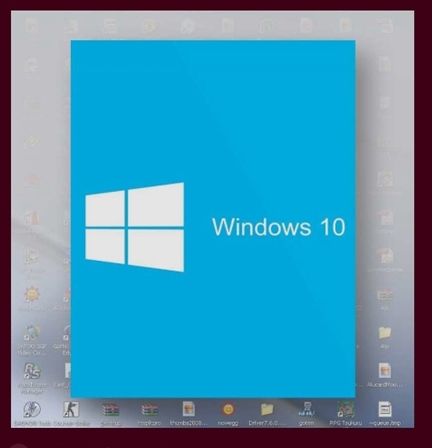
余剰パーツでPCを組み立てOSのテスト機とします。OSはWindows10とすることにして、Windwos10Proのアクティベーションコードをpsngames.orgから購入いたしました。激安で本当に使えるのか?という疑問はありますが、勇気ある先人の方たちの記事を見て決断しました。
(今のマシンはWindows7とWindows8.1です。不便は無いのですが、2020年Windows7がサポート中止となるため徐々にWindows10環境に移行するつもりです。その為のテスト用環境として)
事前準備
PayPalアカウント制定→決済は安全性の高いと思えるPayPal経由で行う
psngames.orgのアカウント制定→同サイトより購入時に必須
購入手順
https://psngames.org/
↓
Menu→SOFTWARE→MICROSOFT WINDOWS 10 PROFESSIONAL (OEM/RETAIL)を選択
ログインしOEM Versionを選択して Add To Cart
支払方法などを選択して購入完了(画面キャプチャ無し)
購入が完了するとWeb表示と共にメールにも通知されます。詳細は別のメールでお伝えします。とあります。早く来い来いアクティベーションコード!
先人の方たちの大半はすぐにメールでアクティベーションコードが納入された。と有りましたが、私の場合は39時間後に納品されました。
LOGIN TO YOUR ACCOUNTをクリックし画面に従って操作(キャプチャ撮り忘れ)すると納品物のアクティベーションコードがWeb上に表示されます。
嬉しくてStep 1(画面キャプチャ無し) 画面中央にアクティベーションコードが表示されます。
I'm Doneで終了
アカウント名プルダウン→My Purchasesから保証期間のバークグラフがでます。90Days保証なのですね。
購入後
Windows10のメディアはMicrosoftの『Windows10のダウンロード』ページからISO形式を選択してDVDに焼きました。
インストール
20180313追記
CPU=Core i5 2500K
Mem= 8GB
というレトロな組み合わせでインストール致しました。自分の環境では問題無く稼働しています。本番のマシンを作るときにはOEMではないRetail版を購入してみようと思います。
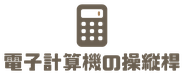
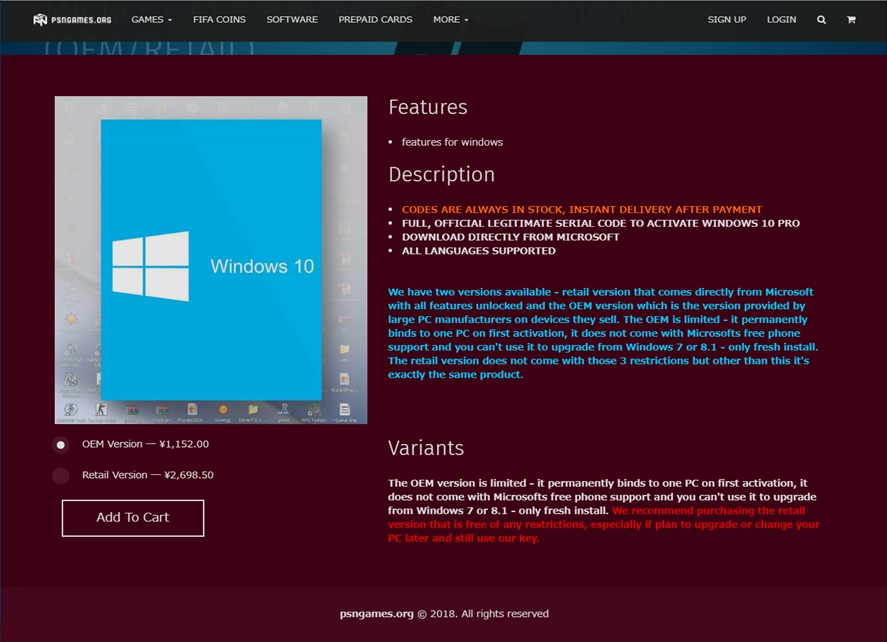
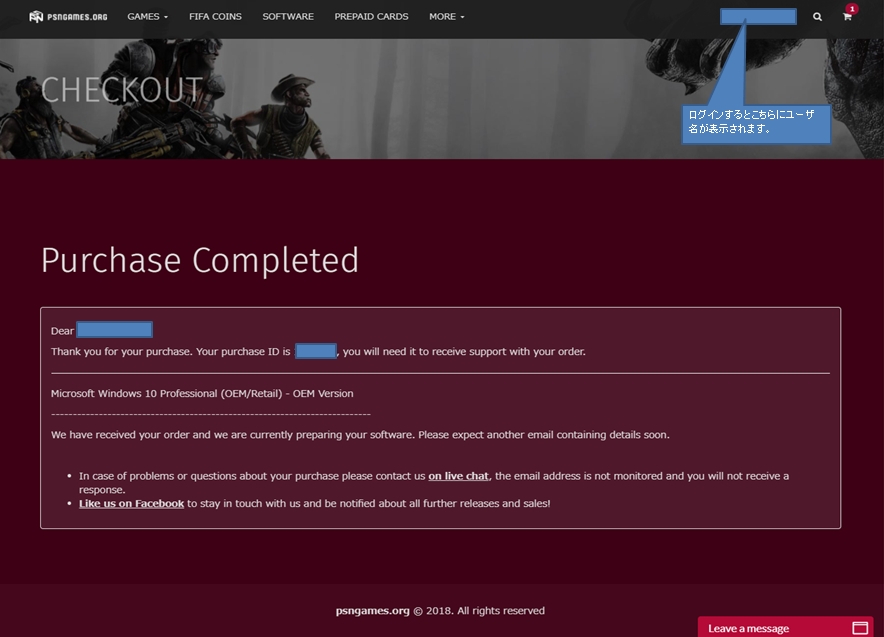

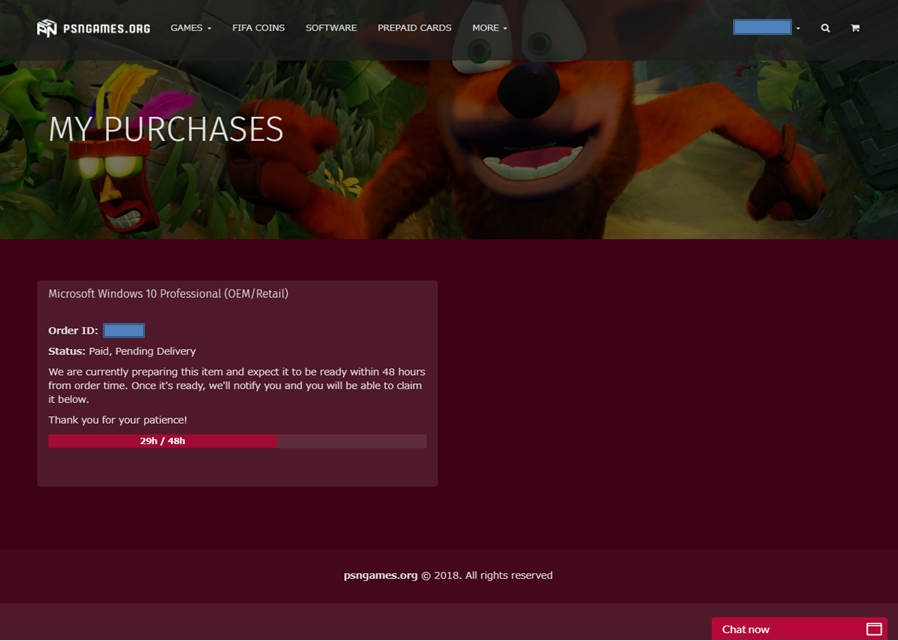
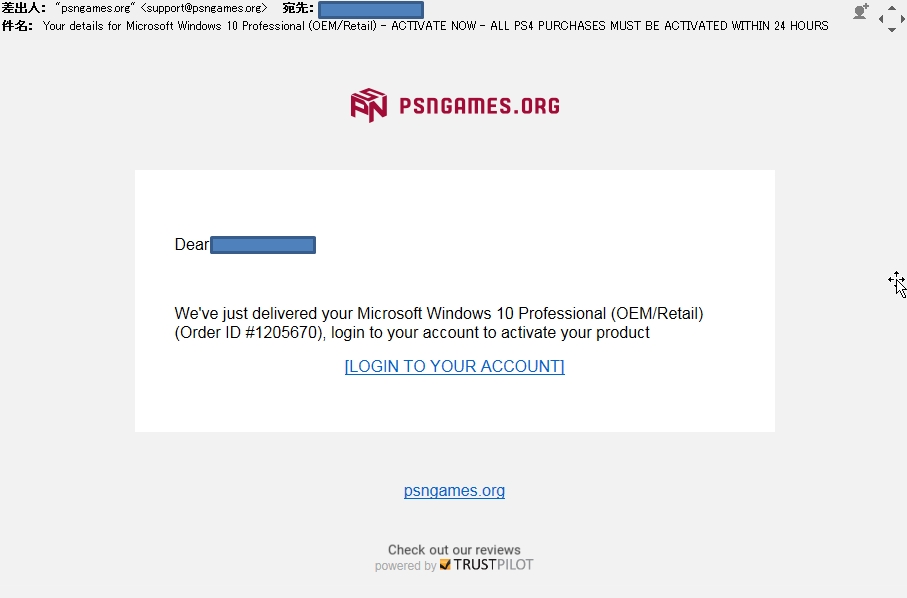

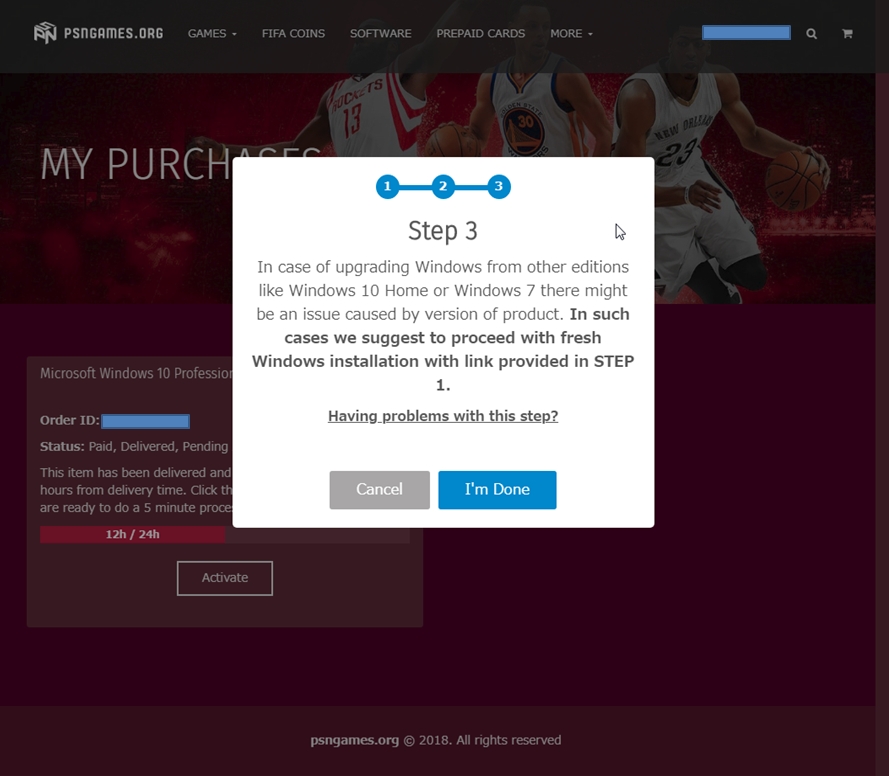
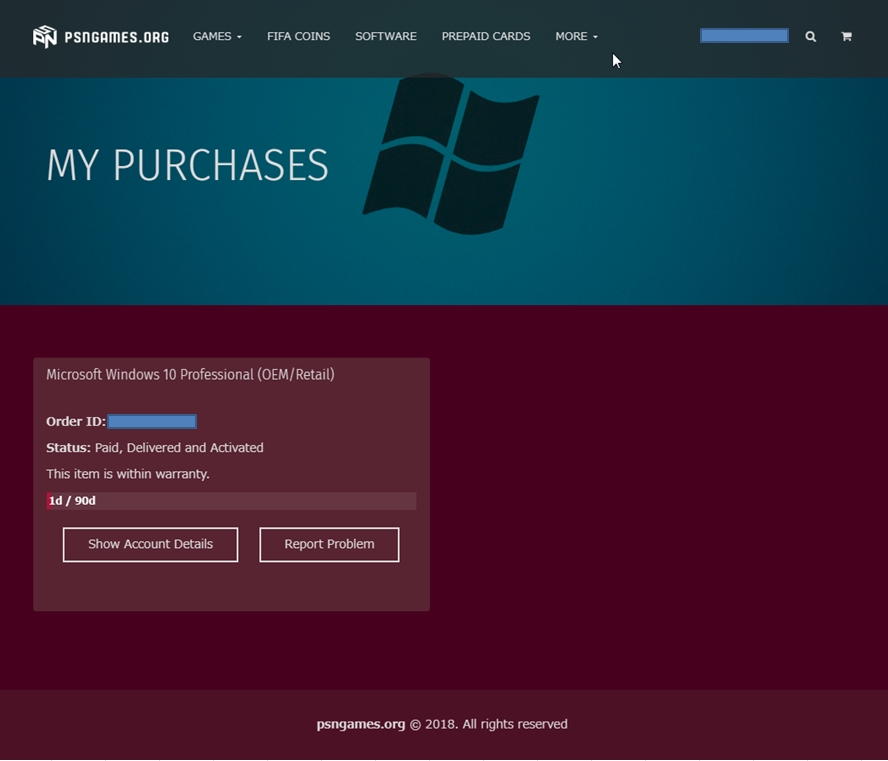
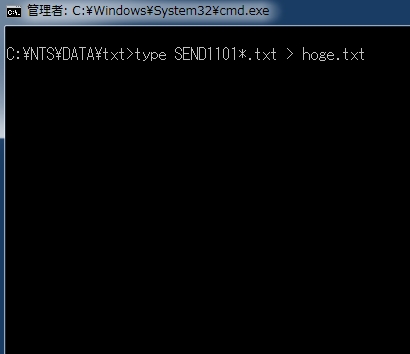
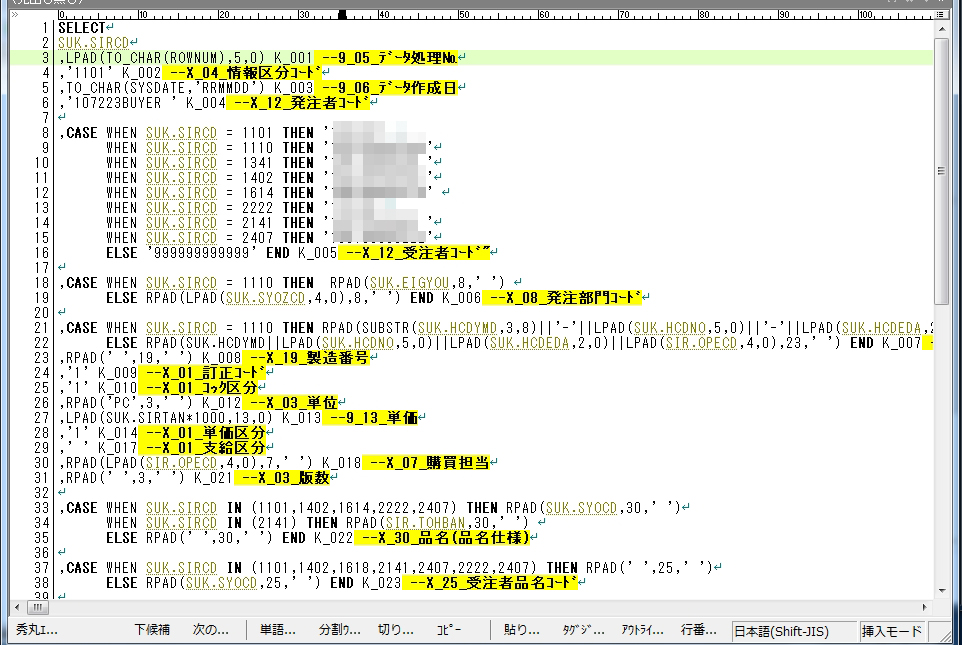
コメント